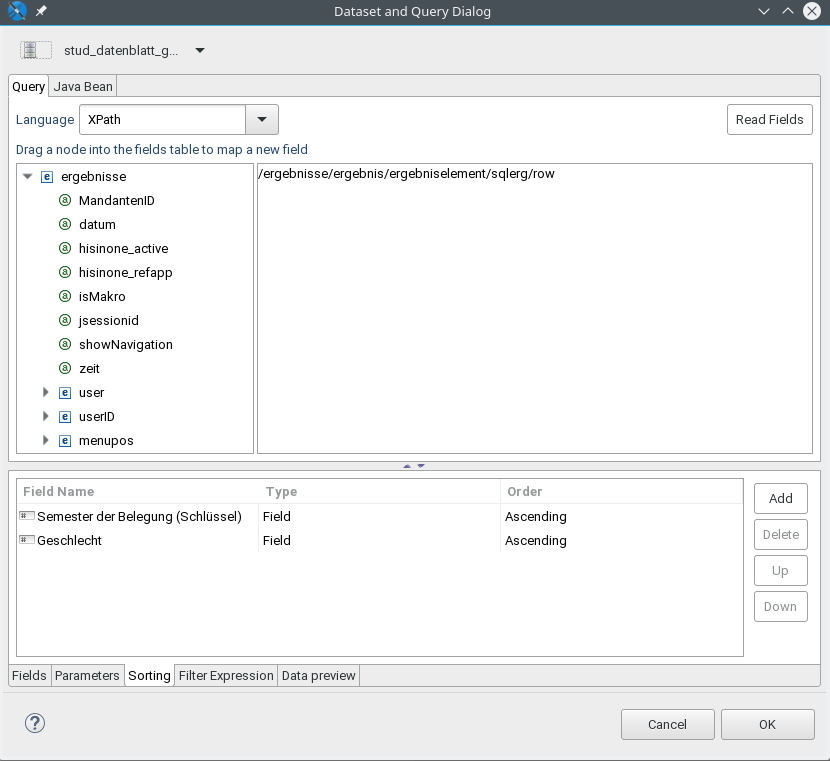
Zunächst definieren wir die Sortierung der Daten. Im "Dataset and Query Dialog" sind die Felder der Datenquelle aufgeführt. Unten finden Sie den Reiter "Sorting":
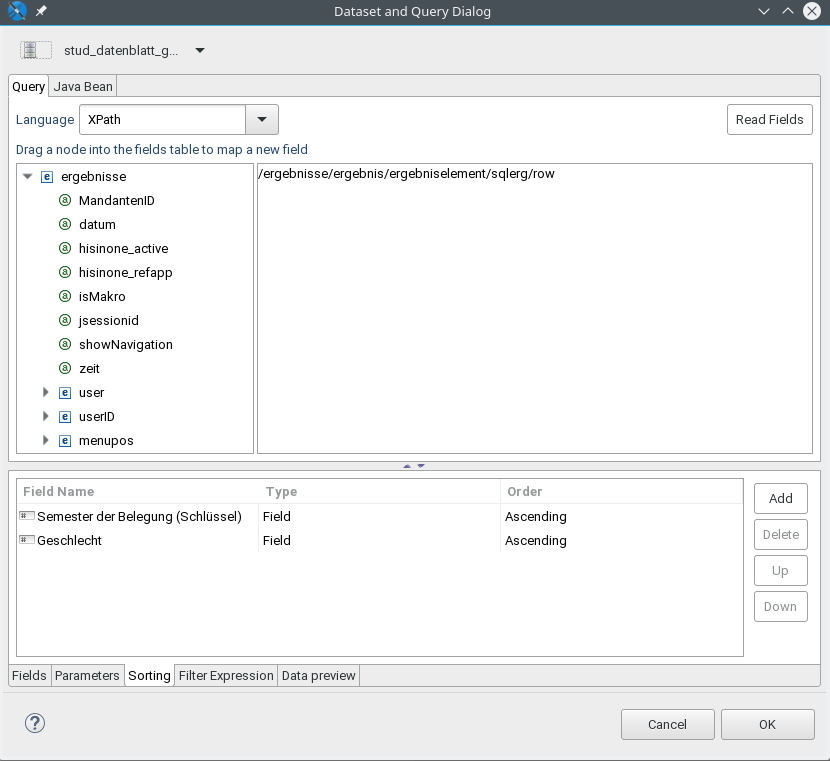
Damit die Grafik richtig funktioniert müssen wir nach beiden Merkmalen (Semester und Geschlecht) sortieren. Das Semester sollte nicht alphabetisch nach Namen sortiert sein, sondern nach dem Zahlenschlüssel. Sonst ständen alle Wintersemester untereinander, und davor alle Sommersemester.
Dann ziehen wir aus der Palette das Chart Element in das Summary Band. Es startet automatisch ein "Chart Wizward". Hier wählen wir "Stacked Bar" als Grafiktypen:

Nun müssen wir ihm sagen welches Feld die Y-Achse darstellt (hier "Summe"), und welches die X-Achse (hier "Semester der Belegung"). Das Merkmal zur Unterscheidung der Balkenfarben ("Series") ist das Geschlecht:
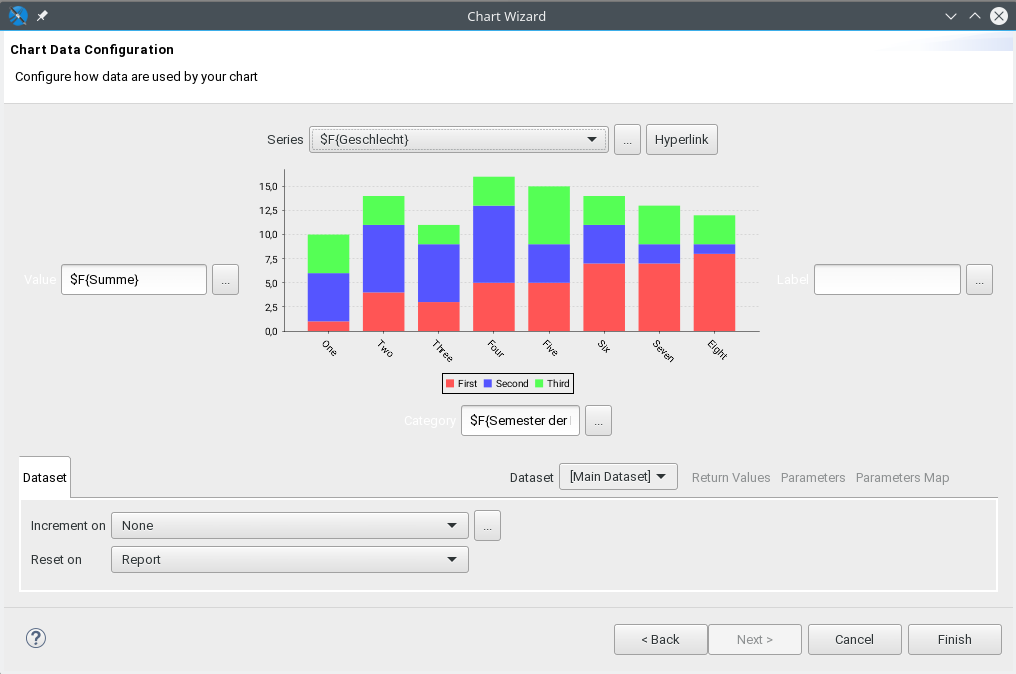
Danach klicken wir auf "Finish", und die Grafik wird als Platzhalter im Summary Band eingefügt. Dort definieren wir noch die Breite der Grafik:
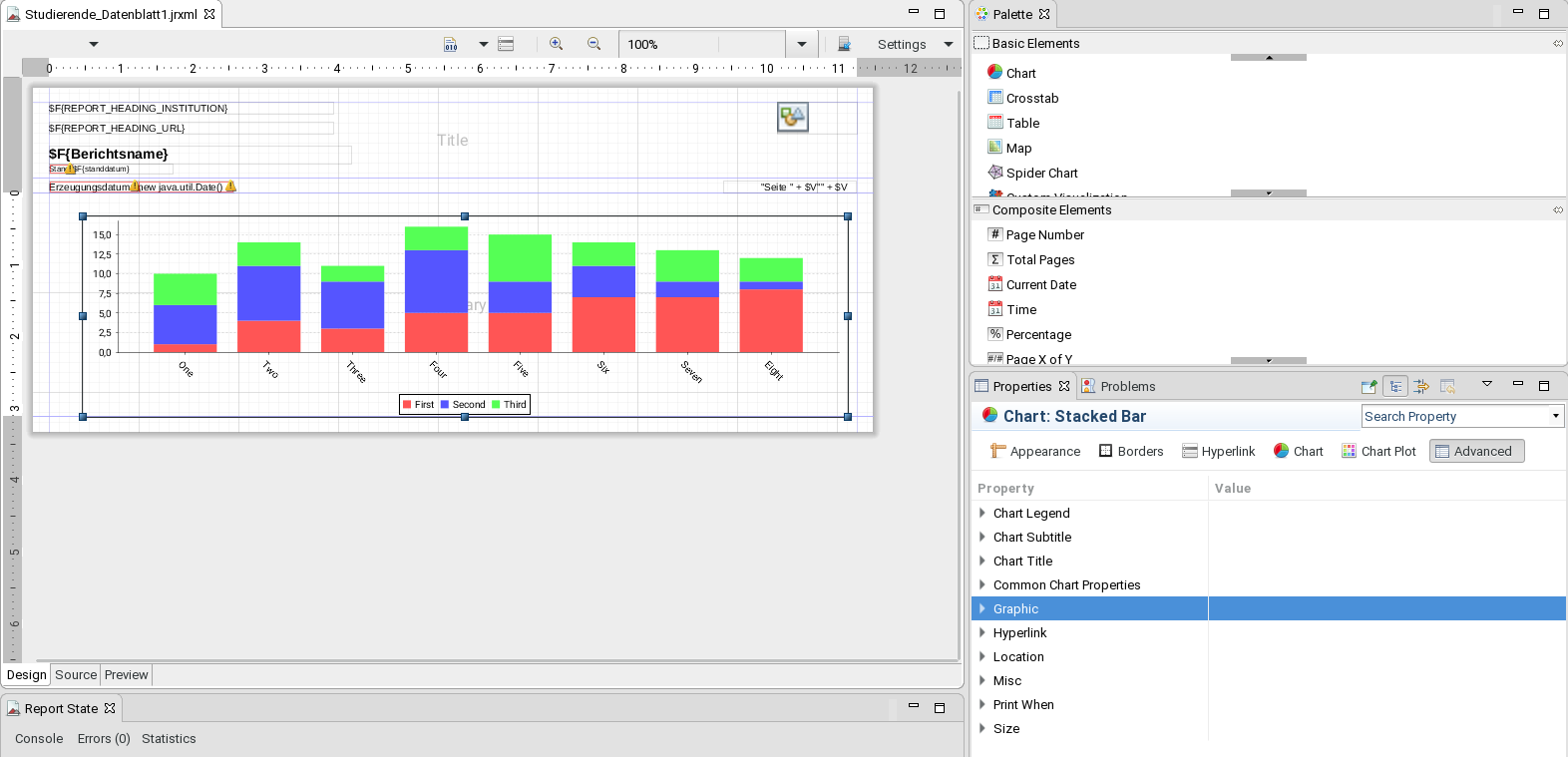
Damit ist der Entwurf fertiggestellt. So sieht die Grafik aus:
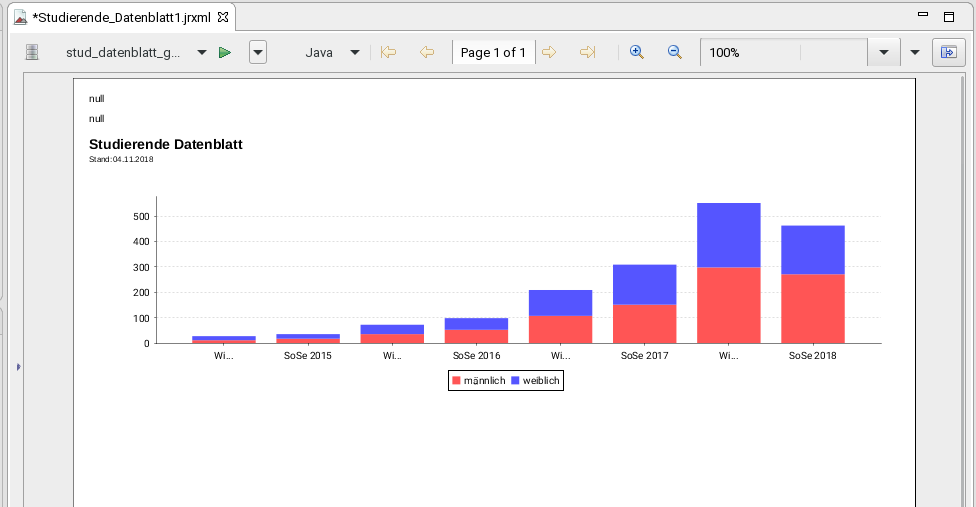
Es ist etwas ungünstig dass die Labels der X-Achse nicht ganz lesbar sind. Wir lösen dies mit Rotation der Labels um 45 Grad:
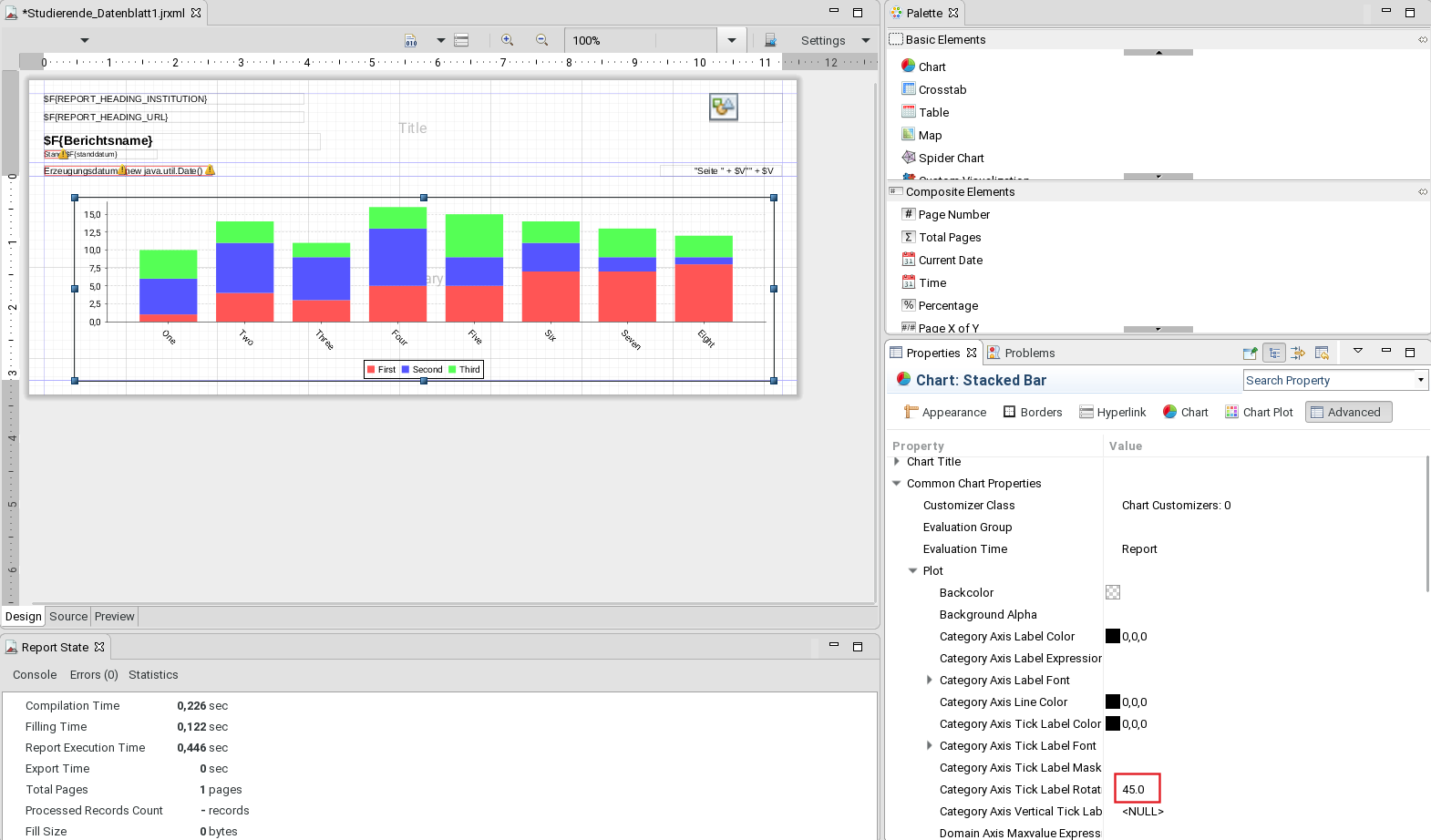
So sieht es besser aus:
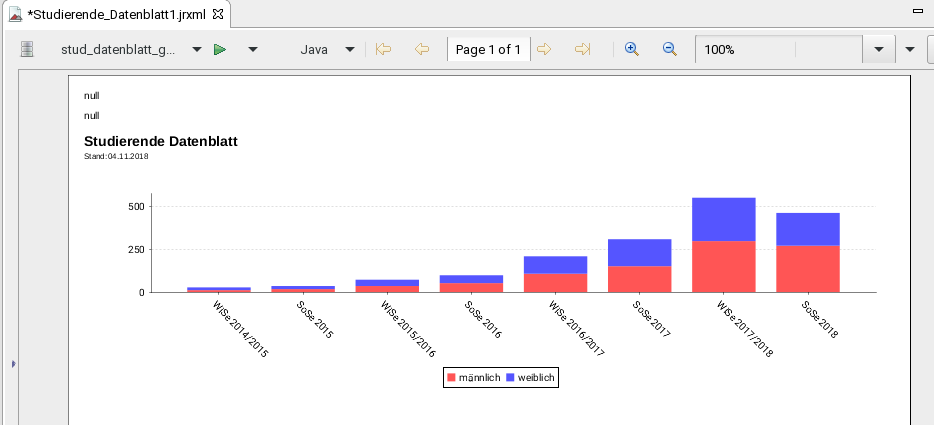
Das Beispiel lädt zur weiteren Verfeinerung an.
Druckversion HTML
 |
 |
Seite 55 / 158 Letzter Update: 7.9.2023 Impressum| Datenschutz |